Tin mới
Hướng dẫn load giấy cuộn cho máy in HP Designjet T1708
Lời khuyên chung
![]()
Thận trọng: Trước khi bắt đầu quá trình nạp giấy, đảm bảo bạn có đủ không gian thao tác xung quanh máy in, cả trước và sau.
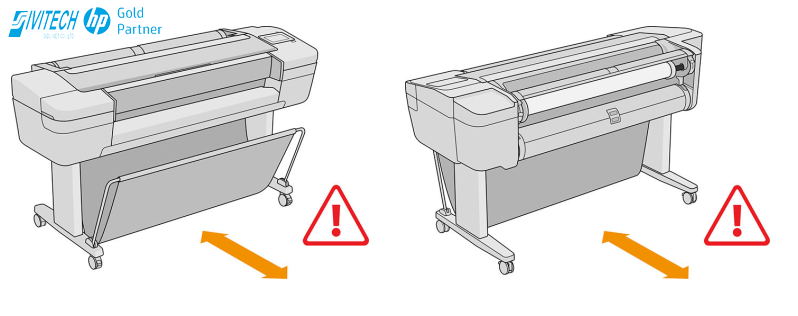
![]()
Thận trọng: Đảm bảo bánh xe máy in được khóa lại (nhấn cần phanh) để ngăn máy in di chuyển.
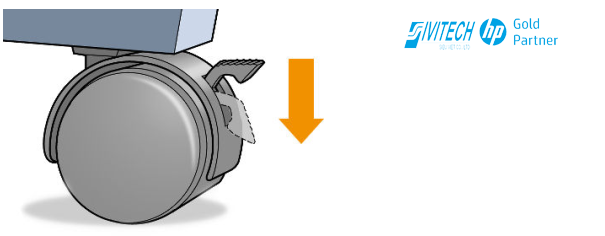
Chú ý: Tất cả giấy phải là 280 mm (11 in) hoặc dài hơn. Giấy A4 và thư không thể được tải theo hướng ngang.
💡 TIP: Đối với giấy ảnh, đeo găng tay cotton để tránh truyền dầu lên giấy
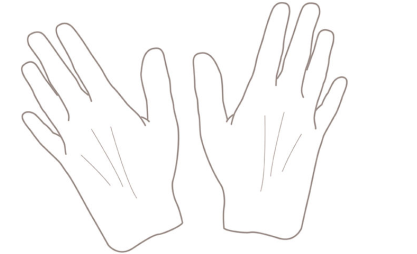
BƯỚC I: Tải một cuộn giấy cho trục chính
Trước khi nạp giấy cho máy in có thể sử dụng để in ấn, chúng ta cần nạp giấy cho trục chính trước. Quy trình như sau:
- Mở nắp bảo vệ cuộn giấy trên máy in
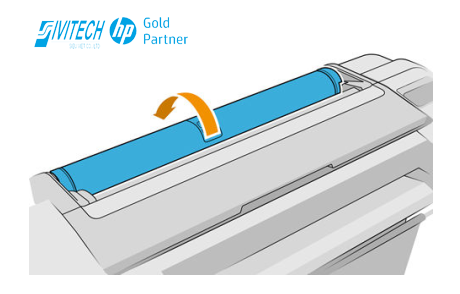
2. Tháo đĩa chặn giấy màu đen của trục chính khỏi máy in, rồi đến màu xanh
Chú ý:
- Hãy chắc chắn để loại bỏ đầu đen đầu tiên. Loại bỏ đầu xanh trước có thể làm hỏng đầu đen.
- Không đưa ngón tay của bạn vào các giá đỡ trục chính trong quá trình gỡ bỏ
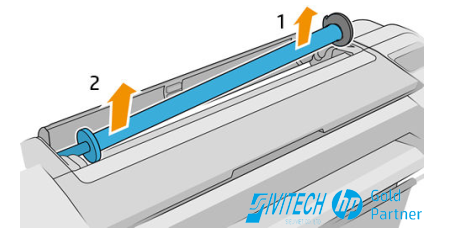
3. Trục xoay có một điểm dừng ở mỗi đầu để giữ cho cuộn ở vị trí. Điểm dừng màu xanh có thể được gỡ bỏ để gắn một cuộn mới; nó trượt dọc theo trục chính để giữ các cuộn có chiều rộng khác nhau. Hủy bỏ điểm dừng giấy màu xanh từ cuối trục chính.
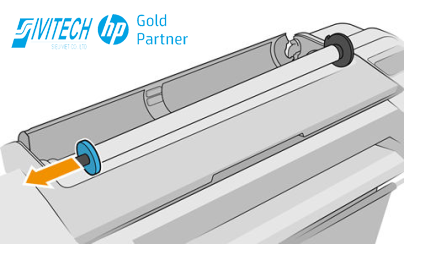
4. Nếu cuộn dài; đặt trục xoay theo chiều ngang trên bàn và tải cuộn trên bàn.
💡 Bạn có thể cần hai người để xử lý một cuộn lớn.
5. Trượt cuộn giấy mới lên trục chính. Đảm bảo loại giấy được định hướng như được hiển thị (điểm dừng màu đen hiển thị hướng chính xác của giấy). Nếu không, hãy tháo cuộn, xoay 180 độ và trượt trở lại trục chính. Có nhãn trên trục chính hiển thị hướng chính xác
Chú ý: Hình minh họa hiển thị máy in khi nhìn từ phía trước. Tuy nhiên, nếu bạn nạp giấy trong khi đứng sau máy in, nút chặn màu xanh được chèn vào ngăn chứa bên phải.

Đảm bảo rằng điểm cuối của cuộn càng gần điểm dừng trục chính càng tốt.
6. Đặt điểm dừng giấy màu xanh vào đầu mở của trục chính và đẩy nó về phía cuối cuộn.

7. Đảm bảo điểm dừng giấy màu xanh được đẩy vào càng xa; cho đến khi cả hai đầu cuộn chạm chặt nút chặn.
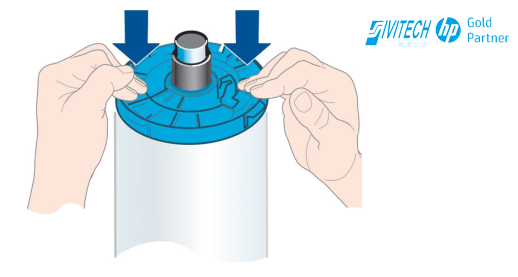
Đẩy đĩa chặn giấy chạm sát với cuộn giấy
Đến đây chúng ta hoàn thành việc nạp cuộn giấy cho trục chính. Bước tiếp theo chúng ta tiến hành load giấy vào máy in để phục vụ công việc.
BƯỚC II: Tải giấy vào máy in
➡ 💡 Nếu máy in của có 2 cuộn giấy, đừng cố mở cả hai nắp cuộn cùng một lúc; Điều này có thể gây ra vấn đề. Luôn đóng một nắp trước khi mở nắp kia.
➡ Chú ý: Ba bước đầu tiên bên dưới là tùy chọn: bạn có thể bắt đầu với bước 4. Tuy nhiên, trong trường hợp này, máy in sẽ không theo dõi độ dài của cuộn và sẽ không in mã vạch trên cuộn khi nó được tải tiếp theo. Vì vậy, bạn nên làm theo tất cả các bước, bắt đầu từ bước 1, trừ khi bạn đã tắt tùy chọn Thông tin giấy in.
1.Trên bảng điều khiển của máy in chạm vào biểu tượng cuộn giấy sau đó chọn “Load”

Chú ý: Nếu bất cứ lúc nào bạn mở nắp cuộn trong khi cuộn đó ở vị trí chờ, cuộn sẽ không được tải và bạn sẽ phải tải lại vào lần tiếp theo bạn muốn in trên đó.
3. Mở nắp cuộn, nếu nó chưa mở.
4. Đặt đầu đen của trục chính trên giá đỡ cuộn bên phải (nhìn từ mặt trước của máy in).
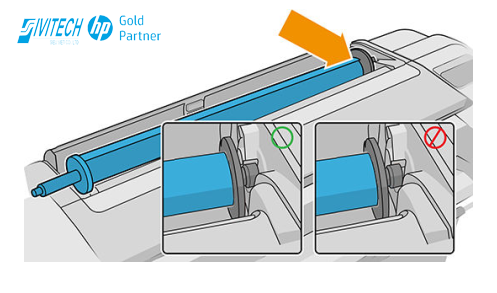
5. Đặt phần còn lại màu xanh của trục chính trên giá đỡ cuộn bên trái
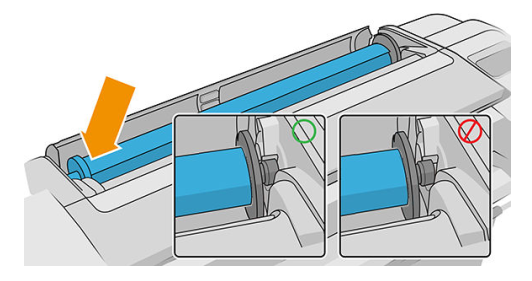
6. Đẩy trục xoay vào cả hai giá đỡ cuộn cùng một lúc.Bằng cả hai tay,
7. Nếu cạnh của cuộn không thẳng hoặc bị rách (đôi khi do băng dính được sử dụng để giữ đầu cuộn), hãy kéo nhẹ giấy và cắt một cạnh thẳng.
8. Chèn cạnh của giấy vào máy in.
![]() Cảnh báo: Không đẩy ngón tay của bạn vào trong đường dẫn giấy của máy in.
Cảnh báo: Không đẩy ngón tay của bạn vào trong đường dẫn giấy của máy in.
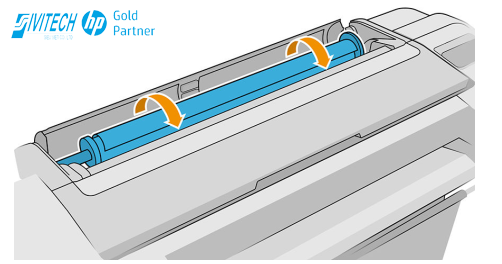
💡 Khi tải cuộn trên, tránh chèn giấy cuộn vào khe cắt. Nếu bạn làm như vậy, máy in sẽ phát ra tiếng bíp và bảng điều khiển phía trước yêu cầu bạn loại bỏ giấy.
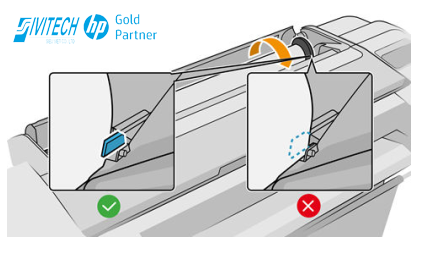
9. Cuộn giấy vào máy in cho đến khi bạn cảm thấy lực cản và giấy uốn nhẹ. Khi máy in phát hiện ra giấy, nó sẽ phát ra tiếng bíp, sau đó tự động nạp nó vào.
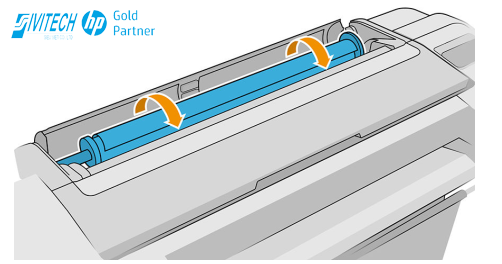
10. Nếu cạnh trên của giấy có mã vạch, máy in sẽ đọc và sau đó cắt mã vạch; bạn nên loại bỏ nó trước khi nạp giấy tránh mất thời gian
11. Nếu cạnh trên của giấy không có mã vạch, bảng mặt trước sẽ nhắc bạn chọn loại và loại giấy.
12. Tiếp đến máy in kiểm tra căn chỉnh và đo chiều rộng, nếu giấy không được căn chỉnh chính xác, máy in sẽ tự động tiến hành căn chỉnh lại, sau đó bảng mặt trước sẽ nhắc bạn đóng nắp cuộn. Quá trình nạp giấy cho máy in hoàn thành, lúc này trên màn hình điều khiển máy in sẽ Ready và bạn có thể thực hiện công việc in ấn tài liệu của mình.
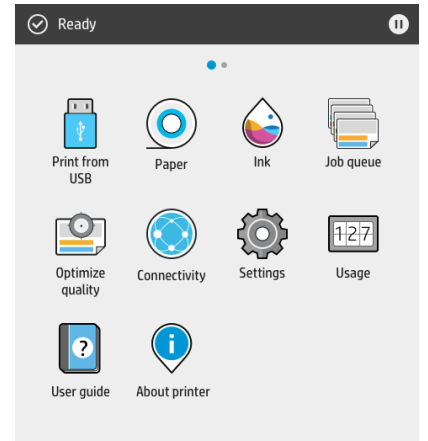
Unload a roll – Bỏ nạp giấy.
Quá trình Unload Roll thường là khi bạn có nhu cầu thay đổi kiểu giấy in, chẳng hạn như từ giấy thường sang giấy ảnh.. Trước khi dỡ cuộn, hãy kiểm tra xem có cuộn giấy không hoặc cuộn có hết giấy không và thực hiện theo quy trình thích hợp như được mô tả dưới đây.
Thao tác xử lý nhanh chóng với việc bỏ nạp giấy cuộn trên máy in HP T1708
Nếu có giấy trên cuộn, chỉ cần mở nắp cuộn và cuộn được tự động dỡ.
Bỏ load giấy bằng thao tác trên màn hình điều khiển máy in
Nếu có giấy trên cuộn, bạn có thể dỡ nó ra khỏi bảng điều khiển phía trước.

2. Bạn có thể cần phải mở nắp cuộn.
Quý vị và các bạn vừa theo dõi xong phần hướng dẫn load giấy cuộn cho máy in HP Designjet T1708 bởi Công Nghệ Siêu Việt. Hy vọng đây là những thông tin có thể giúp ích cho Quý vị và các bạn trong quá trình sử dụng dòng máy in A0 của HP này. Hẹn gặp lại Quý vị và các bạn trong nhưng bài hướng dẫn tiếp theo.
Nếu trong quá trình sử dụng nếu có bất cứ thắc mắc cần giải đáp nào về máy in HP Designjet T1708 nói riêng và các dòng máy in khổ lớn HP khác nói chung. Quý vị và các bạn hãy liên hệ ngay với đội hỗ trợ kỹ thuật miễn phí của chúng tôi qua Hotline: 0913 323 009.

HOTLINE: 0913 232 009 (Mr. Thành)
Công ty TNHH Thương Mại & Phát Triển Công Nghệ Siêu Việt.
Đối Tác Phân Phối & Bảo Hành Ủy Quyền Sản Phẩm HP Việt Nam
Số 68B Ngõ 87 Đường Nguyễn Phong Sắc – Q.Cầu Giấy – HN.
Tel: 024.37552311 | 024.37450089 | 024.37540889.
Fax: 024.37555431
Email: sieuviet@sivitech.com.vn
sivitech.com | sivitech.vn
facebook.com/congnghesieuviet
Xem toàn bộ sản phẩm: Máy in khổ lớn HP
Xem tin khác

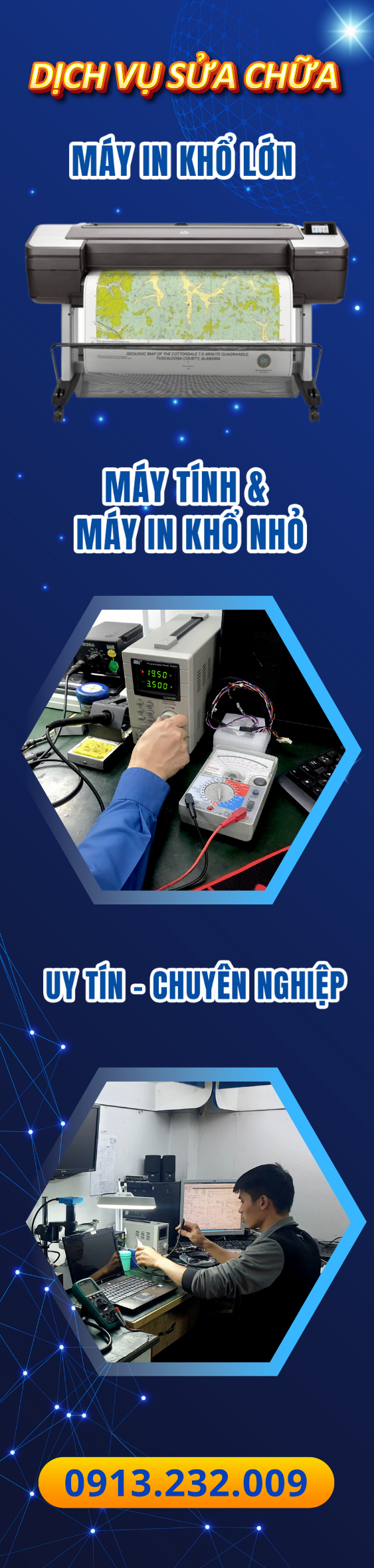
 HP DesignJet T1300 PS – Sự chính xác làm nên khác biệt
HP DesignJet T1300 PS – Sự chính xác làm nên khác biệt Sivitech – Giải pháp in khổ lớn HP DesignJet trọn gói
Sivitech – Giải pháp in khổ lớn HP DesignJet trọn gói Vật tư & mực in lít máy HP khổ lớn – Giao nhanh, tư ...
Vật tư & mực in lít máy HP khổ lớn – Giao nhanh, tư ... HP DesignJet T1708 – Khi tốc độ, chất lượng và sự ...
HP DesignJet T1708 – Khi tốc độ, chất lượng và sự ... HP DesignJet T1708 – Máy in khổ lớn tối ưu cho doanh ...
HP DesignJet T1708 – Máy in khổ lớn tối ưu cho doanh ... Khám phá sức mạnh in ấn khổ lớn từ HP DesignJet ...
Khám phá sức mạnh in ấn khổ lớn từ HP DesignJet ... TOP 3 MÁY IN HP DESIGNJET A0 ĐÁNG MUA NHẤT HIỆN NAY
TOP 3 MÁY IN HP DESIGNJET A0 ĐÁNG MUA NHẤT HIỆN NAY ĐÓN TRUNG THU – NHẬN NGAY ƯU ĐÃI TỪ SIVITECH
ĐÓN TRUNG THU – NHẬN NGAY ƯU ĐÃI TỪ SIVITECH Đầu tư thông minh với máy in khổ lớn HP DesignJet ...
Đầu tư thông minh với máy in khổ lớn HP DesignJet ... HP DesignJet T1300 PS – Máy in khổ lớn mạnh mẽ cho ...
HP DesignJet T1300 PS – Máy in khổ lớn mạnh mẽ cho ...


